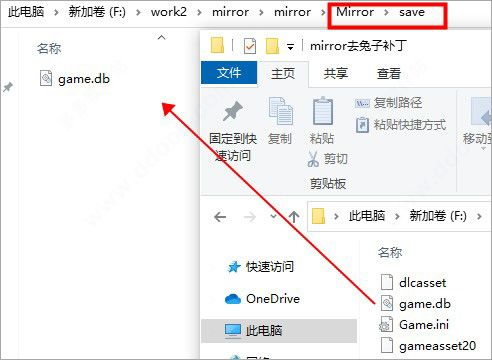安装 Linux 系统详细步骤指南
安装 Linux 系统详细步骤指南
前期准备
在安装 Linux 系统之前,需要做一些必要的准备工作。首先,你要确定自己的硬件设备是否支持 Linux 系统。通常来说,大多数电脑都能兼容,但为了避免不必要的麻烦,最好查看一下硬件的官方文档,确认硬件驱动是否有 Linux 版本。
接下来,选择适合自己的 Linux 发行版。常见的有 Ubuntu、CentOS、Debian 等。Ubuntu 对新手友好,有丰富的软件资源和社区支持;CentOS 稳定性高,常用于服务器;Debian 则以系统的纯粹性和稳定性著称。你可以根据自己的使用需求和偏好来做出选择。
还需要准备一个容量不小于 2GB 的 U 盘,用于制作系统安装盘。同时,你要从官方网站上下载所选 Linux 发行版的镜像文件。
制作 U 盘安装盘
有很多工具可以用来制作 U 盘安装盘,比如 Rufus。下载并打开 Rufus 后,将 U 盘插入电脑,在 Rufus 中选择 U 盘的驱动器,分区选择 GPT,目标系统类型选择 UEFI(非 SM)。然后点击“选择”按钮,找到之前下载好的 Linux 镜像文件,最后点击“开始”,等待制作完成。
进入 bios 设置
制作好 U 盘安装盘后,需要进入电脑的 BIOS 或 UEFI 设置,将 U 盘设置为第一启动项。不同品牌的电脑进入 BIOS 的方式不同,常见的有按 Del、F2、F10 等按键。进入 BIOS 后,找到“启动”选项卡,将 U 盘移动到第一启动位置,保存设置并退出。
安装 Linux 系统
电脑重启后,会从 U 盘启动,进入 Linux 系统的安装界面。在安装过程中,首先要选择安装语言,然后根据提示进行分区操作。如果你是新手,建议选择自动分区,这样系统会自动分配磁盘空间。接着设置用户名、密码等信息。这些信息设置完成后,点击“安装”按钮,等待系统安装完成。
安装后的配置
系统安装完成后,重启电脑,拔掉 U 盘。进入系统后,你可能需要更新系统软件。在大多数 Linux 发行版中,可以通过命令行工具来完成软件更新。比如在 Ubuntu 中,打开终端,输入“sudo apt update”和“sudo apt upgrade”命令,按回车键执行。
此外,你还可以根据自己的需求安装一些常用的软件,如浏览器、办公软件等。可以通过软件商店或者命令行来安装软件。
安装 Linux 系统并不复杂,只要按照上述步骤操作,就能轻松完成。在安装过程中遇到问题,也可以在相关的社区论坛上寻求帮助。